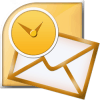
Outlookin alusta lähtien Microsoft on aina sisällyttänyt Arkisto ja Automaattinen arkistointi ominaisuus ja Outlook 2010 ei ole poikkeus. AutoArchive-ominaisuus siirtää tai poistaa vanhat sähköpostit ensisijaisesta postilaatikosta automaattisesti paikalliseen kiintolevylle tallennettuun arkistotiedostoon. Näitä tiedostoja kutsutaan .PST-tiedostoiksi. Aiemmin, kun Outlook .PST-tiedostoilla oli 2 GIG-raja, Arkisto-ominaisuus oli paljon tärkeämpi, koska se arkistoi vanhemmat sähköpostit ensisijaisesta .PST-tiedostostasi ja Archive.pst-tiedostoon. Tästä huolimatta, vaikka Outlook 2010: n .PST-tiedostoilla on 20 keikan raja; on silti hyvä antaa sen hallita vanhempaa sähköpostia, jotta .PST-tiedostosi pysyvät pieninä ja järjestelmän suorituskyky paranee!
Selitä uudelleen, mitä AutoArchive-ominaisuus tekee, kiitos!
AutoArchive pienentää postilaatikon kokoa poistamalla tai siirtämällä vanhat kohteet arkistotiedostoon tai .PST: hen. Prosessi toimii melkein samalla tavalla riippumatta siitä, käytätkö Microsoft Exchangea töissä vai IMAP- tai POP-palvelua kotona tai pienyrityksissä. Se on pohjimmiltaan aivan kuin otat muutaman paperipinon pöydältäsi ja laitat ne järjestettyyn pikakäyttötiedostokaappiin tai .PST-tiedostoon, kuten edellä mainittiin. Tämä prosessi eroaa vientiä kahdella tavalla. Vie avulla voit siirtää sähköpostit useisiin eri ulkoisiin muotoihin, kun taas arkistoinnin avulla voit siirtää vanhemmat sähköpostit vain .pst-tiedostoon tai poistaa sähköpostin kokonaan. Arkistointi mahdollistaa myös helpomman pääsyn vanhaan sähköpostiin, koska heille on välilehti Outlookin siirtymisruudussa. Tietenkin voit myös asettaa AutoArchive-sovelluksen poistamaan myös vanhat postisi.
Oletusautomaattisen arkistoinnin ottaminen käyttöön kaikille Outlook 2010 -kansioille
1. Microsoft Outlookissa Klikkaus Tiedosto valikko ja Valitse Vaihtoehdot.
2. Asetukset-valikossa Klikkaus Pitkälle kehittynyt välilehti ja sitten Klikkaus Automaattisen arkistoinnin asetukset -painiketta.
3. Klikkaus -valintaruutu Suorita AutoArchive joka [14] Päivää. Täältä voit mukauttaa AutoArchive-asetuksia Outlook 2010: lle, mutta oletusarvoisesti, kun AutoArchive on otettu käyttöön, SIIRRÄ (ei poista) kaikki yli kuuden kuukauden ikäiset viestit Archive.pst-tiedostoon. Ehdotan, että pidät Kysy ennen kuin AutoArchive suoritetaan valittu niin, että sinulle ilmoitetaan aina, kun arkisto tapahtuu. Olisit yllättynyt siitä, kuinka usein ihmiset kysyvät minulta puuttuvasta sähköpostista! Normaalisti se on vain AutoArchive-toiminto. Kun sinulla on asetukset haluamallasi tavalla, Klikkaus Käytä näitä asetuksia kaikkiin kansioihin nyt.
Jos noudatit yllä olevia ohjeita, AutoArchive ottaa käyttöön kaikki Outlook-sähköpostisi. Jos on kansio, jonka haluat sulkea pois AutoArchivesta, tai jos haluat sen soveltuvan vain muutamaan kansioon, voimme tehdä sen myös. Outlook 2010: n avulla voit mukauttaa jokaisen kansion automaattisen arkistoinnin asetukset seuraavasti.
Muuta AutoArchive-asetuksia Single Outlook 2010 -kansioille
4. Outlookissa etsi vasemmanpuoleista navigointiruutua. Sieltä Oikealla painikkeella kaikki kansiot ja Valitse Ominaisuudet asettaa AutoArchive-käytännön.
5. Näkyviin tulevassa Saapuneet ominaisuudet -ikkunassa Klikkaus Automaattinen arkistointi välilehti. Täällä voit muokata tämän kansion automaattisen arkistoinnin asetuksia tai jopa poistaa automaattisen arkistoinnin käytöstä kokonaan.
Selvä, nyt tiedämme, miten yksittäiset kansiot voidaan arkistoida automaattisesti! Mutta entä jos et halua käyttää AutoArchivea ollenkaan? Jos et ole automaattisen ominaisuuden fani, voit silti käyttää arkistointia manuaalisen prosessin avulla.
Kuinka arkistoida tuotteet manuaalisesti
6. Outlookissa Klikkaus Tiedosto > Tiedot ja sitten Valitse Siivousvälineet> Arkistoi.
7. Näkyviin tulevassa Arkisto-valintaikkunassa Valitse mikä Kansiot sinä haluat Arkistoi. Tämä prosessi on lähes sama kuin AutoArchive, paitsi että se on kertaluonteinen sopimus. Jotain erilaista on se, että voit jopa ohittaa ”Älä automaattista arkistointia” -ominaisuuden, jos olet soveltanut sitä joihinkin kansioihin, mutta se on valinnainen.
Missä Outlookin arkistoidut kohteet sijaitsevat?
8. Outlookissa voit käyttää arkistoituja kohteita vasemmanpuoleisen sähköpostin siirtymisruudun Arkisto-kansiossa.
9. Voit käyttää arkistoja myös Outlook .pst-tiedostosta, johon ne tallentuvat. Voit päästä sinne Napsauttamalla Tiedosto> Avaa valikko-välilehti ja Valitaan Avaa Outlook-datatiedosto.
10. Oletusarvoisesti Outlook-arkiston .pst-tiedoston sijainti on:
% UserProfile% DocumentsOutlook-tiedostot
Jos et ole vielä käyttänyt arkistointia Outlookissa, kokeile sitä! Se auttaa varmasti pitämään asiat puhtaina ja siirtämään vanhat, käyttämättömät sähköpostiviestit ensisijaisesta postilaatikosta / .PST-tiedostosta. Se on myös mukava tapa pitää .PST-tiedostokoko hallinnassa, mikä auttaa aina järjestelmän suorituskyvyssä!